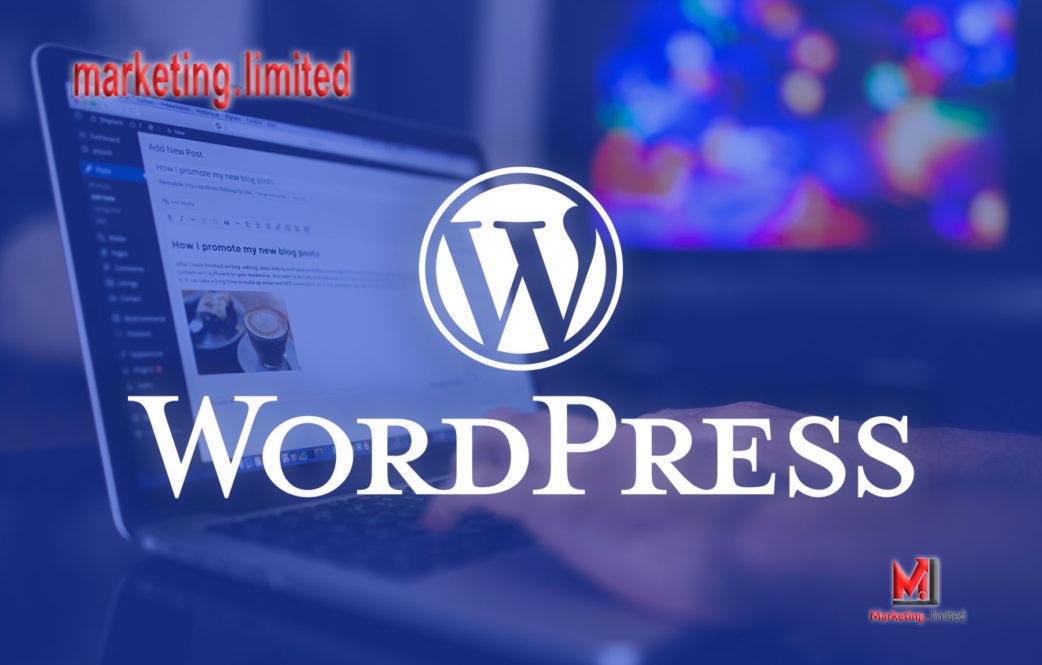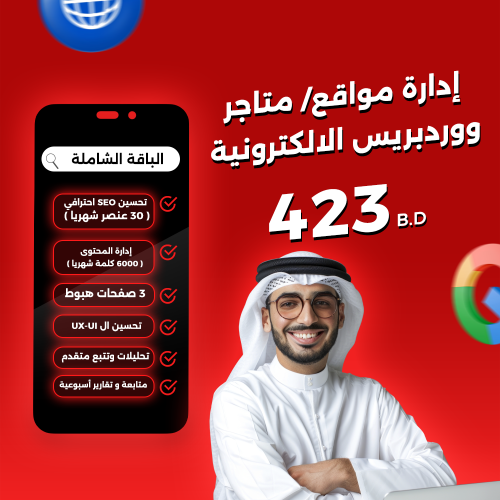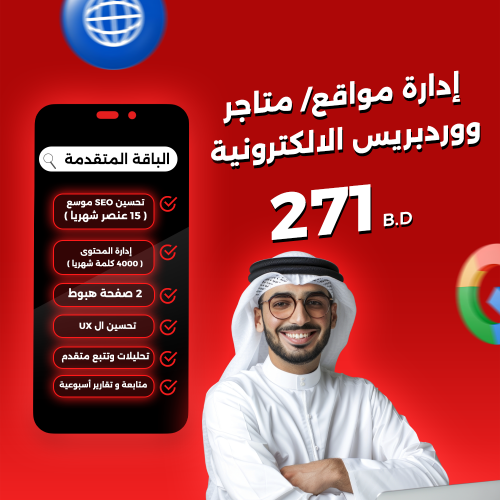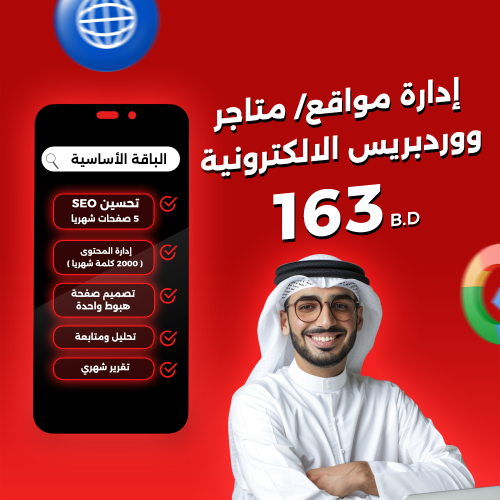تعد منصة ووردبريس واحدة من أكبر منصات إدارة المحتوى وإنشاء المواقع على الإنترنت ، فالمنصة تستحوذ على أكثر من 25% من إنشاء المواقع الإلكترونية على الشبكة العنكبوتية.
حتى يمكنك التعامل بحرفية عالية مع هذه المنصة فلابد من التعرف على كيفية التعامل مع لوحة التحكم الخاصة بها ؛ فلوحة التحكم في ووردبريس WordPress Dashboard هي المكان الذي من خلاله يتم التحكم في في الموقع الإلكتروني الخاص بك وإدارته بطريقة فعالة وحرفية .
قد يعتقد البعض أن WordPress Dashboard أمر شديد التعقيد لا يستطيع التعامل معه إلا الخبراء والمختصين ، لكن هذا الأمر فيه مبالغة شديدة حيث أن لوحة التحكم من الممكن التعامل معها وإدارتها بطريقة شخصية ، لكن الأمر يحتاج إلى بعض المعرفة والمهارات والوظائف الموجودة على هذه المنصة وهو ما نحاول التعرف عليه في هذه المقالة .
شرح لوحة التحكم في ووردبريس
عند الدخول إلى منصة ووردبريس يتم إضافة كلمة wp-admin وذلك إلى اسم نطاق موقعك ، بحيث تكون الكلمة السابقة بجانب اسم نطاق الموقع .
بعد الدخول على ذلك الرابط إلى منصة الووردبريس ستظهر صفحة تطلب منك إدخال البريد الإلكتروني وكلمة السر أو اسم المستخدم وكلمة السرومنها يتم الدخول إلى المنصة بطريقة مباشرة .
أجزاء المنصة الرئيسية :
بعد الدخول إلى المنصة سنجد أن المنصة تتكون من ثلاثة أجزاء أساسية وهي شريط الأدوات أو الشريط العلوي من الصفحة والشريط الجانبي وباقي الشاشة المعروضة .
1. شريط الأدوات أو الشريط العلوي
الشريط العلوي من لوحة التحكم مهمته تمكنك من الذهاب إلى الصفحات التي تتكرر زيارتها بكثرة .
ما الذي يمكنك فعله من خلال شريط الأدوات ؟
1- من خلاله يمكن الوصول إلى موقع المدونة الرئيسي .
2- يمكنك إضافة مقال جديد إلى الموقع .
3- يمكنك إضافة ملف وسائط جديد أو صفحة جديدة .
4- في الجزء الأيسر من الشريط العلوي ستجد اسمك وبمجرد الوقوف على هذا الاسم ستظهر لك خيارات تحرير ملفك الشخصي أو اجراء تعديلات عليه .
اقرأ أيضاً : دليك الكامل لجميع مصطلحات التسويق الإلكتروني ومعانيها
2. الشريط الجانبي
يظهر هذا الشريط على جانب صفحة لوحة التحكم بشكل عمودي يشبه إلى حد بعيد قوائم الويندوز ، وهو الشريط الذي يحتوي على أغلب أدوات لوحة التحكم في منصة ووردبريس ومنه يتم تنظيم وتنسيق الكثير من وظائف لوحة التحكم ، وفيما يلي شرح للعناصر التي تظهر على هذا الشريط الجانبي من الأعلى إلى الأسفل :
الرئيسية
بالضغط على زر الرئيسية في لوحة التحكم ستنتقل إلى الصفحة الرئيسية للوحة التحكم ، ومن خلال هذه الصفحة سيمكن تحديث قوالب ووردبريس المثبتة أو الإضافة على لوحة التحكم ، وتحديث الترجمات .
المقالات
بالدخول على رابط المقالات الموجود أسفل الرئيسية ستتمكن من الدخول إلى :
1- كل المقالات : وهي المقالات المنشورة على المنصة والخاصة بك والمسودات والمقالات التي تكون بانتظار المراجعة وكذلك المقالات التي قمت بإلغائها وجعلها في سلة المهملات .
2- أضف جديدا : وذلك عند الرغبة في إضافة مقالة جديدة .
3- تصنيفات : وفيها يتم الإطلاع على التصنيفات الموجودة على المنصة والتي يمكنك إضافة المزيد منها .
4- وسوم : ويعرض هذا الرابط الوسوم التي تخصك والتي قمت بإضافتها إلى المقالات .
وسائط
في هذا الرابط ستجد الوسائط التي قمت بإضافتها إلى المنصة مثل الفيديوهات أو الصور أو الصوتيات .
صفحات
المقصود بالصفحات الموجودة في الشريط الجانبي هي الصفحات التي تتواجد بصفة دائمة على المنصة
مثال :
صفحة ” اتصل بنا ” أو الصفحة الخاصة بالخصوصية أو ” اتفاقية الاستخدام ” وغيرها من الصفحات .
تعليقات
في هذا الرابط من الشريط الجانبي ستتمكن من التعرف على التعليقات الواردة على المقالات المنشورة على موقعك أو المدونة الخاصة بك ، وعند الدخول إلى الرابط ستتمكن من مشاهدة التعليقات التي تمت الموافقة عليها أو التعليقات المزعجة أو التعليقات في انتظار المراجعة .
مظهر ووردبريس
هذا الرابط يحتوي على ما يخص مظهر موقعك أو مدونتك ويحتوي على القوالب الجاهزة ، وانشاء القوائم ويحتوي المظهر على أربعة عناصر أساسية :
1- قوالب : القالب هو الشكل الذي يظهر عليه الموقع .
ما الذي يمكنك فعله من ” القوالب ” ؟ وما الذي تقدمه لك منصة ووردبريس ؟
ستتمكن من خلال هذا الرابط أن :
1- تغيير شكل الموقع .
2- رفع قالب جديد .
3- التغيير في الألوان والشكل .
كما توفر لك منصة ووردبريس الكثير من القوالب الجاهزة والمجانية ، كما يمكن شراء العديد من القوالب المدفعوعة الثمن ورفعها على المنصة .
2- تخصيص : هذا الرابط يخص القالب الذي تستخدمه على الموقع ، وبالدخول عليه سيعرض لك القالب وتتمكن من خلاله إجراء التعديلات التي ترغب فيها عليه .
مثال :
تغيير لونه أو شكله وصورة الخلفية والترويسات وغيرها من التخصيصات التي تختلف من قالب إلى آخر .
3- ودجات : هي عبارة عن إضافات يتم إدراجها على المنصة مثل إضافة مربع للاشتراك في القائمة البريدية التي تخص مدونتك أو موقعك .
4- ترويسة : وهي الموجودة في الجزء العلوي من صفحة المنصة ومن خلال هذا الرابط يمكن التحكم في عرض الترويسات على الصفحة .
إضافات
الإضافات في لوحة تحكم ووردبريس هي عبارة عن مجموعة من الأكواد والبرمجيات التي تساعد على توفير مميزات على القالب غير موجودة في القالب الأساسي المستخدم .
كيف يمكنك تثبيت إضافة جديدة على منصة ووردبريس ؟
1- الضغط على رابط إضافات ومنها الضغط على ( أضف جديدا ) .
2- في مربع ( بحث عن إضافات) تقوم بكتابة اسم الإضافة التي ترغب في تثبيتها على الموقع .
3- ثم الضغط على تنصيب .
4- وبعدها يتم الضغط على تفعيل الإضافة وستتمكن من استخدام الإضافة الجديدة .
ووردبريس وأعضاء
من خلال رابط أعضاء الموجود في الشريط الجانبي من لوحة التحكم ستتمكن من التعرف على الأعضاء في الموقع أو مدونتك .
ما الذي يمكنك فعله من خلال هذا الرابط ؟
1- يمكنك إضافة مشتركين إلى الموقع
2- يمكنك حذف من تريد منهم
3- يمكنك إعداد ملف تعريفي لكل واحد من الأعضاء المشاركين ، وغيرها من التفاعلات مع أعضاء الموقع الإلكتروني على المنصة .
أدوار الأعضاء
1- الكاتب : يتم تحديد اختصاصاته بالتحرير ونشر المقال الخاص به فقط
2- المحرر : يكون له دور أكبر من الكاتب حيث يستطيع الدخول إلى جميع الكتاب وإجراء التعديلات عليهم
3- المدير : يستطيع التعديل في قوالب المنصة أو الإضافات ويكون له صلاحيات أوسع بكثير من جميع الأعضاء أو المشتركين .
الأدوات
قسم الأدوات في لوحة التحكم يضم العديد من الأدوات التي قد تحتاج إليها لاحقاً ، ويمكنك أن :
1- تحويل التصنيفات إلى وسوم .
2- يمكنك حفظ جميع المقالات على المنصة وإمكانية استرجاعها في حالة فقدانها أو تعرض المنصة لعطل مفاجئ .
ووردبريس والإعدادات
من خلال هذه الإعدادات يمكن تغيير خيارات الضبط في موقعك، وهذه الإعدادات تحتوي على عدد من الروابط وهي :
1- عام : من هذا الرابط يمكن التحكم والتغيير في اسم الموقع ، وعنوان المدونة ووصف الموقع والتغيير في صيغة التاريخ أو الوقت .
2- القراءة : ومنه يمكن تعديل إعدادات القراءة للمنصة وتغيير شكل الصفة الرئيسية وتغيير عدد المقالات المعروضة في هذه الصفحة ، وظهور المقالات في محركات البحث .
3- مناقشة : وفيه يتم التحكم في تعليقات المشاركين والتفاعل معهم .
كيف يمكن رفع قالب جديد على ووردبريس بدلاً من القالب الافتراضي؟
قد يرغب صاحب الموقع أو المدونة في إضافة قالب جديد غير القالب الافتراضي الذي توفره المنصة له ، ولكي يستطيع القيام بهذا الأمر فيقوم بالتالي :
1- من الشريط الجانبي يتم الضغط على مظهر ومنه الضغط على رابط قوالب .
2- من قوالب يتم الضعط على ” أضف جديدا “.
3- اضغط على رابط ارفع قالب .
4- بعد ذلك يتم الضغط على choose file .
5- ثم الضغط على تنصيب القالب ، وبعدها يتم تفعيل القالب بنجاح .